משתמשים רבים דיווחו שראו "קוד שגיאה 1606. לא ניתן לגשת למיקום הרשת." בעת התקנת תוכנה כלשהי כמו Autodesk. הסיבות האפשריות לשגיאה זו הן:
- בעיה במפתחות משנה של הרישום הקשורים לתיקיות ה-Shell
- ההתקנה הקודמת נשארת במערכת
- הרשאות שגויות הוקצו לתיקיית המסמכים הציבוריים
במאמר זה, פירטנו כמה אסטרטגיות לפתרון בעיות שיעזרו לך להתגבר על שגיאה זו.
תוכן העניינים
תיקון 1 - שנה את שם תיקיות המעטפת ברישום
1. ללחוץ Windows + R לפתוח לָרוּץ. סוּג regedit לפתוח עורך רישום.

2. נווט למיקום הבא או העתק-הדבק אותו בסרגל הניווט.
HKEY_LOCAL_MACHINE\SOFTWARE\Microsoft\Windows\CurrentVersion\Explorer
3. בתוך ה מגלה ארצות תיקיה, חפש את המפתח תיקיות מעטפת. שנה את השם עם שלוש נקודות בסופו של דבר (תיקיות מעטפת...).

4. תחת מגלה ארצות תיקיה, מצא את תיקיות מעטפת משתמש.
5. בחר את התיקיה ולחץ על Fn + F2 לשנות את שמו.
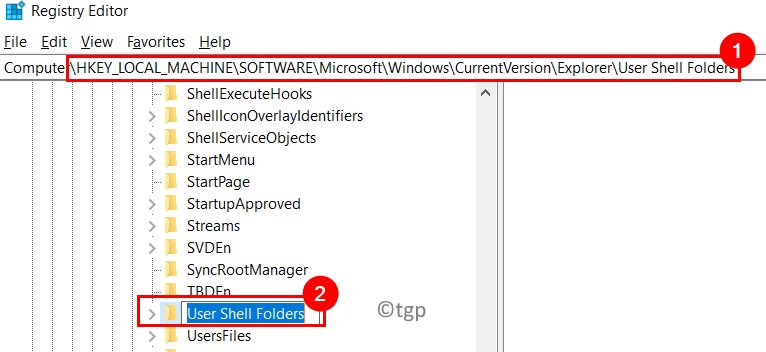
6. הסר את מִשׁתַמֵשׁ בהתחלה כך ששם התיקיה ישתנה ל תיקיות מעטפת.
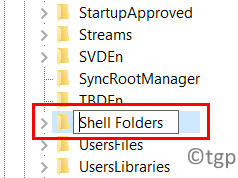
7. סגור הרישום ו אתחול המערכת שלך. בדוק אם הבעיה נפתרה לאחר ההפעלה.
תיקון 2 - בצע שינויים במפתח הרישום של תיקיות מעטפת
1. לִפְתוֹחַ לָרוּץ על ידי לחיצה על Windows ו-R מפתחות בו זמנית.
2. סוּג regedit כדי לפתוח את עורך רישום.

3. עבור אל המיקום המוזכר למטה או העתק-הדבק אותו בסרגל הניווט של הרישום.
HKEY_LOCAL_MACHINE\SOFTWARE\Microsoft\Windows\CurrentVersion\Explorer\Shell Folders
4. בצד ימין, לחץ לחיצה כפולה על הערך ששמו מסמכים נפוצים.

5. בתוך ה ערוך מחרוזת חלון, בדוק אם ה נתוני ערך לשדה יש נתיב תיקייה חוקי עבור מסמכים. במקרה שהנתיב אינו חוקי, העתק והדבק את מיקום ברירת המחדל של מסמכים במערכת שלך (C:\Users\Public\Documents).

6. יְצִיאָה הרישום ו אתחול המערכת שלך. בדוק אם השגיאה תוקנה בהפעלה הבאה.
תיקון 3 - שנה את ההרשאות של מסמכים ציבוריים
1. ללחוץ Windows + E לפתוח סייר קבצים.
2. עבור אל המיקום הבא C:\Users\Public.
3. בתוך ה פּוּמְבֵּי מַדרִיך, מקש ימני עַל מסמכים ציבוריים ולבחור נכסים.
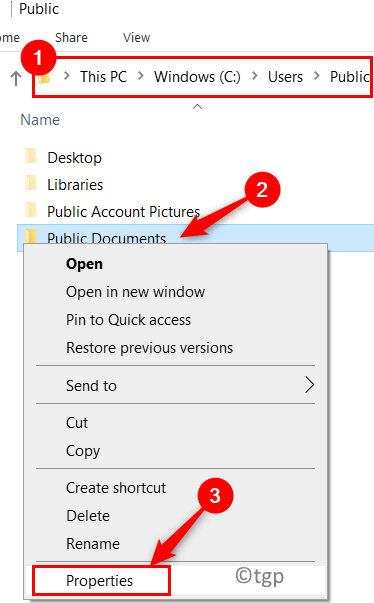
4. בתוך ה נכסים חלון, עבור אל בִּטָחוֹן לשונית.
5. בחר את חשבון המשתמש הנוכחי כלומר פָּעִיל. הקלק על ה לַעֲרוֹך לַחְצָן.

6. בתוך ה הרשאות קבוצה עבור המשתמש שנבחר, חשבון הקופסה עבור שליטה מלאה בתוך ה להתיר עמודה כדי להעניק את כל ההרשאות למשתמש.
7. לחץ על להגיש מועמדות ואז הלאה בסדר כדי לשמור את ההגדרות.

8. כעת בדוק אם ניתן לבצע את ההתקנה ללא כל שגיאה.
תיקון 4 - השתמש בפותר הבעיות של תאימות תוכניות
1. פשוט תחזיק Windows ו-R שילובי מקשים בו זמנית כדי לפתוח את לָרוּץ דו-שיח.
2. סוּג לִשְׁלוֹט כדי להפעיל את לוח בקרה.

3. ברשימת הפריטים, לחץ לחיצה כפולה עַל פתרון תקלות.

4. עכשיו אתה ב- פתרון בעיות במחשב חַלוֹן. כאן בחר באפשרות תוכניות.

5. בתוך ה פתרון בעיות - תוכניות חלון, תמצא את פותר בעיות תאימות תוכניות תחת תוכניות קְבוּצָה.
6. מקש ימני עליו ובחר באפשרות הפעל כמנהל.
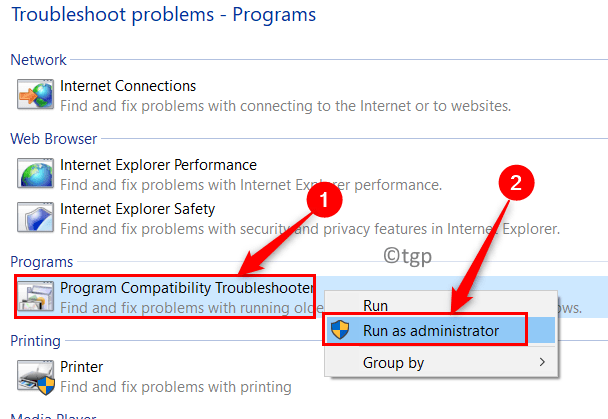
7. אם תתבקש על ידי UAC להרשאות מנהל, בחר כן.
8. לחץ על ההיפר-קישור מִתקַדֵם בתוך ה פותר בעיות תאימות תוכניות חַלוֹן.
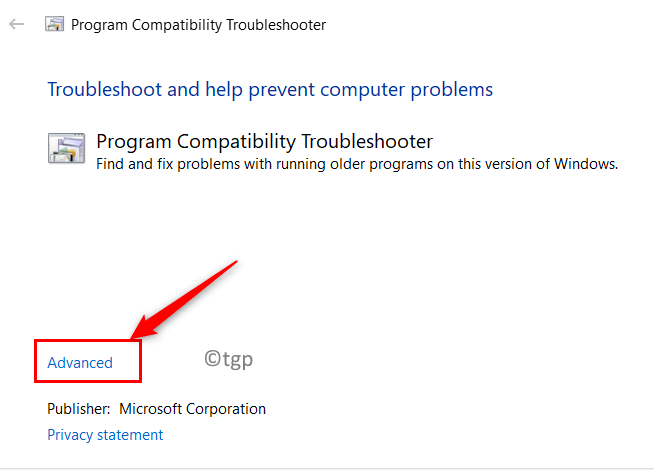
9. עַכשָׁיו חשבון התיבה שליד החל תיקונים באופן אוטומטי.

10. פותר הבעיות מתחיל את הסריקה כדי לזהות בעיות כלשהן. המתן עד שתהליך זה יסתיים.
11. זה יפרט קבוצה של תוכניות בחלון הבא. פה, בחר את התוכנית שיוצרת בעיות בשבילך.
12. במקרה שהתוכנית או המתקין הבעייתיים אינם ברשימה, בחר באפשרות לא רשום.
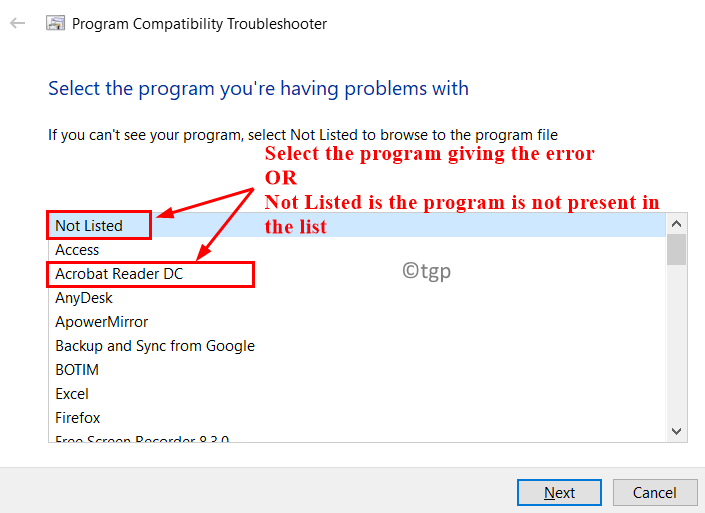
13. במקרה של ה לא רשום אפשרות, בחר את הנתיב של המתקין באמצעות לחצן עיון.

14. בחר נסה הגדרות מומלצות כאפשרות לפתרון בעיות עבור המתקין הבעייתי.

15. הקלק על ה בדוק את התוכנית... לחצן כדי לבדוק אם זה עובד עם הגדרות התאימות המומלצות עבור התוכנית.
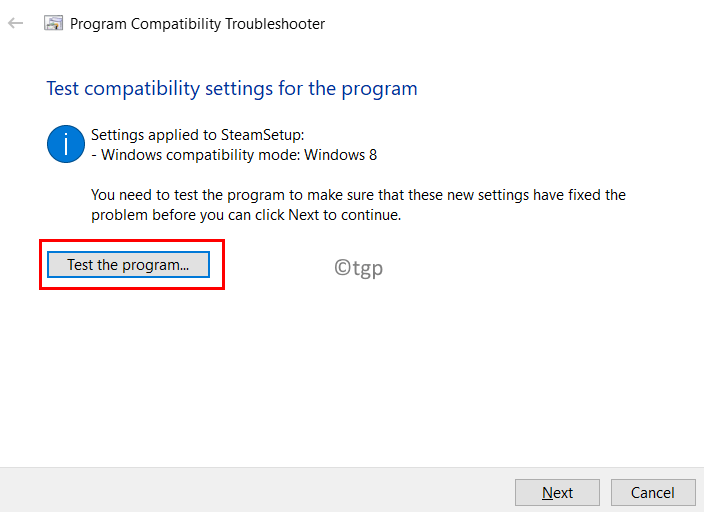
14. לאחר השלמת תהליך זה של החלת ההגדרות, בצע את השלבים להתקנת התוכנית ובדוק אם השגיאה תוקנה.
תודה שקראת.
אנו מקווים שמאמר זה היה אינפורמטיבי מספיק כדי לעזור לך לפתור את קוד השגיאה 1606 בעת התקנת תוכנית כלשהי במחשב Windows. הגיבו ויידעו אותנו אם אתם נתקלים בבעיות כלשהן ביחס לתיקונים המוזכרים במאמר זה.